ב- Excel, כברירת מחדל, הטקסט בתוך התא אינו עטוף ומודפס בשורה אחת. זה לא נדיר שתאי טבלה מכילים הרבה טקסט. לכן, לקבלת תפיסה וקומפקטיות טובים יותר, יש צורך להציב את תוכן התא לא בשורה אחת, אלא בכמה.
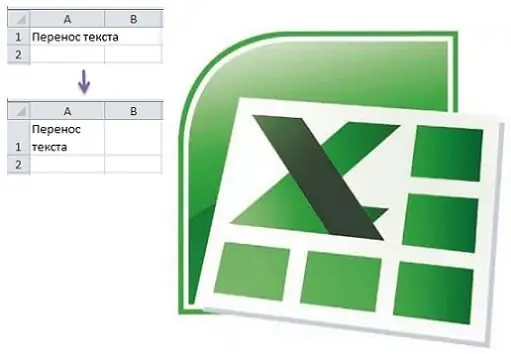
ב- Excel ישנן מספר אפשרויות להעברת טקסט בתוך תא אחד בו זמנית.
דרך אחת
עליך להשתמש בכלי עיצוב התא.
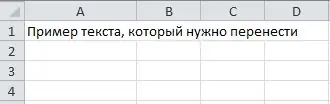
1) לחץ באמצעות לחצן העכבר הימני על התא הרצוי או על כמה תאים בו זמנית שבהם אתה רוצה לעטוף את הטקסט. בתפריט ההקשר, בחר עיצוב תאים.
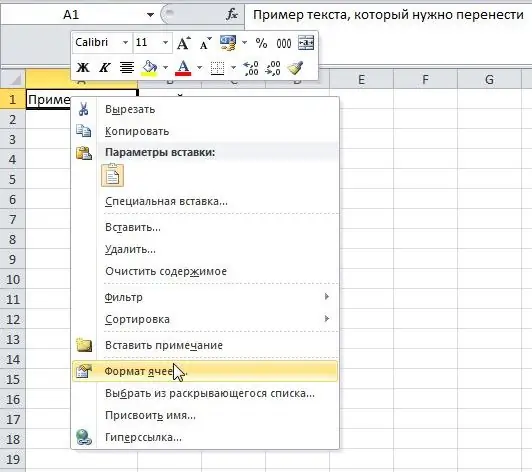
2) חלון עיצוב נפתח. עליך לפתוח את הכרטיסייה "יישור" ובגוש "תצוגה" לשים סימן ביקורת על הפריט "עוטף במילים".
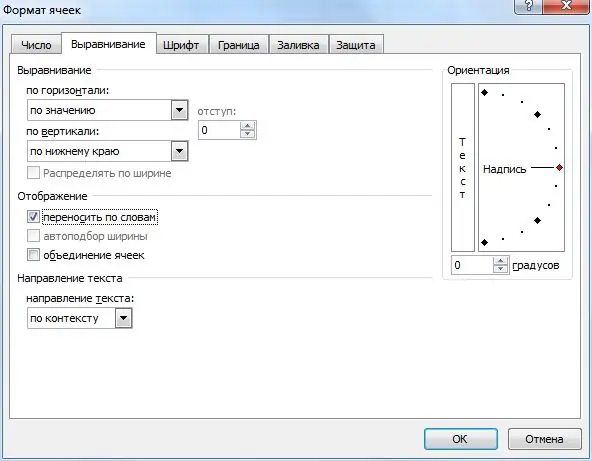
3) נותר ללחוץ על כפתור "אישור". הטקסט יעטוף ויוצג לא בשורה אחת, אלא בכמה.
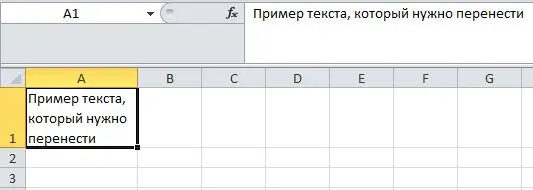
דרך 2
1) בחר את התא הרצוי, לשם כך, פשוט לחץ עליו באמצעות כפתור העכבר השמאלי.
2) בסרגל הכלים של תוכנית Excel, לחץ על כפתור "גלישת טקסט".

שיטה זו הרבה יותר נוחה מהקודמת, ופחות זמן מושקע.
דרך 3
1) עבור למצב עריכת טקסט, לשם כך, לחץ פעמיים על כפתור העכבר השמאלי בתוך התא. במקרה זה, יש להציב את הסמן מול חלק הטקסט שברצונך להעביר.
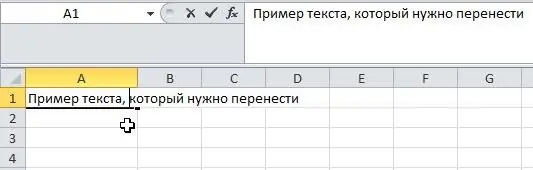
2) כעת הקלד את שילוב המקשים "Alt" + "Enter" במקלדת. הטקסט יפוצל.

3) כדי לראות את התוצאה הסופית, פשוט צא ממצב עריכת התאים.
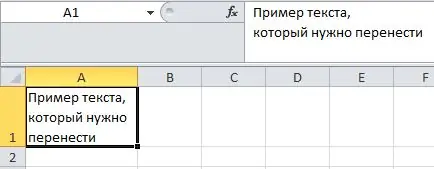
כדי לצאת ממצב העריכה, אתה יכול ללחוץ על מקש "Enter" או ללחוץ פעם אחת באמצעות לחצן העכבר השמאלי על כל תא אחר בטבלה.






